- Sådan konfigureres Internettet på en tablet ved hjælp af et SIM-kort
- Sådan opretter du forbindelse til internettet på en tablet ved hjælp af Wi-Fi
- Sådan distribueres Wi-fi fra en mobilenhed til resten
- Forbindelse til et netværk via en personlig computer
- Sådan konfigureres Internettet på en tablet ved hjælp af et USB-modem
- Sådan forbindes Internettet til tabletten via Bluetooth
Takket være tablettene fik folk hurtig adgang til deres dokumenter, fotos og andet materiale i et format der var praktisk for dem. I mange tilfælde er brugen af denne gadget meget mere praktisk end at bære en bærbar computer, og endnu mere end at bruge en hjemmecomputer. Det er dog værd at bemærke, at manglen på internettet i høj grad begrænser enhedens funktionalitet.

Tilslut tabletten til det globale netværk
Overvej alle tilgængelige muligheder, hvordan du forbinder moderne tabletter til internettet. Afhængigt af den valgte model tilsluttes netværket ved hjælp af det indbyggede mobilmodul, de bruger mobiloperatørens netværk. Derudover er der en trådløs forbindelse via Wi-Fi, men du har brug for en router til dette. Og endelig ved hjælp af et eksternt modem eller en Bluetooth-transmission.
Sådan konfigureres Internettet på en tablet ved hjælp af et SIM-kort
Afhængig af tabletmodellen kan den muligvis være udstyret med et mobilt internetmodul. Takket være denne teknologi kan du bruge det købte SIM-kort fra en teleoperatør til at få adgang til det globale netværk. Kompleksiteten af denne metode ligger i konfigurationsprocessen. Denne fase skræmmer et stort antal uforberedte brugere. På smartphones forenkles dette trin på grund af det faktum, at operatøren sender en meddelelse med en automatisk konfigurationsalgoritme.

SIM-tablet
Når der oprettes forbindelse via SIM-kort, kan der opstå nogle problemer. Hovedårsagen til problemer med denne forbindelse er primært den forkerte betjening af selve kortet. Du skal sørge for, at Internettet virkelig er tilsluttet og betalt, kan du finde ud af det fra operatøren. Derefter skal du sørge for, at SIM-kortet er installeret korrekt. Efter installation af kortet skal du genstarte enheden.
Den største fordel ved en sådan forbindelse vil være dens udbredte tilgængelighed, da mobilnetværket nu er udbredt selv i de fjerneste hjørner. Ulempen ved denne metode vil være omkostningerne ved Internettet og begrænset trafik. Ofte indstiller mobiloperatører ret dyre takster, især for 3G- eller 4G-standarder.
Sådan opretter du forbindelse til internettet på en tablet ved hjælp af Wi-Fi
Enheder, der ikke har et SIM-kortslot, har normalt et Wi-Fi-modul. De fleste moderne tabletter har det, og Wi-Fi-internetforbindelse er den mest populære måde at give ubegrænset internetadgang til en tablet.
Hvis du bruger et hjemmenetværk, er det bedst at installere routeren så tæt som muligt på det sted, hvor tabletten oftest vil blive brugt (for at minimere afstanden fra routeren for at forbedre signalkvaliteten). Det tilrådes ikke at tillade tilstedeværelse af partitioner mellem enheden og routeren.

Wi-Fi og mobilnetværk
På de fleste enheder er Wi-Fi-modulet tændt i "gardinet" ved at klikke på det tilsvarende ikon. Du kan aktivere Wi-Fi på en mere kompliceret måde: du skal finde indstillingerne, vælge emnet "Trådløse netværk" i dem, finde emnet "Wi-Fi" og aktivere det.
For at oprette forbindelse til et specifikt netværk skal du vælge netværket med det ønskede navn på listen og klikke på det. De kan være åbne (har ingen beskyttelse, du kan frit oprette forbindelse til dem) og lukket (adgangskodebeskyttet). For at oprette forbindelse til et åbent netværk skal du blot klikke på dets navn, og enheden opretter automatisk forbindelse til det. For at oprette forbindelse til et lukket netværk skal du indtaste adgangskoden til dette adgangspunkt.På samme tid behøver du ikke indtaste en adgangskode hver gang. Tabletten husker Wi-Fi-adgangskoder og opretter forbindelse automatisk til det, når den finder et velkendt netværk.
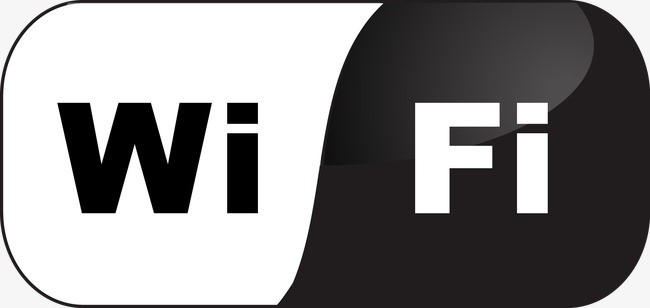
Wi-Fi-tegn
I nogle routere kan et privatlivsnetværk indstilles til et skjult netværk. For at oprette forbindelse til det, skal du kende dets navn samt andre parametre og indstille dem manuelt i indstillingerne. For at gøre dette, gå til Wi-fi-indstillingerne, find knappen "Tilføj netværk" (eller en lignende). Indtast netværksnavnet og adgangskoden i det vindue, der vises.
Sådan distribueres Wi-fi fra en mobilenhed til resten
Wi-fi kan udleveres fra mobile enheder, hvilket giver andre enheder mulighed for at oprette forbindelse til Internettet. Til dette skal den distribuerende mobile enhed have adgang til Internettet. For at dele det skal du gå til indstillingerne, gå til afsnittet "Mere" og derefter finde afsnittet "Modemtilstand" (på forskellige modeller fra individuelle producenter kaldes dette emne anderledes, for eksempel "Adgangspunkt"). I indstillingerne for adgangspunktet skal du indstille netværksnavnet, og også hvis du vil indstille en adgangskode til det. Derefter skal du klikke på knappen "Gem" og derefter kan du forbinde andre enheder til det oprettede punkt.
Forbindelse til et netværk via en personlig computer
En af de enkleste måder at oprette forbindelse til World Wide Web opnås ved brug af en computer. Du skal først tjekke din computer for at få support til virtuel Wi-Fi-teknologi, derudover skal du kontrollere for de nyeste drivere. For at den bærbare computer skal kunne distribuere internettet, er det nødvendigt at udføre flere handlinger:
- Installer virtuel router
- i programmet skal du konfigurere det nyoprettede netværk: angiv et navn og adgangskode til det;
- Forbind gadgeten til netværket.

Virtuel router-logo
Hvis den bærbare computer er tilsluttet netværket ved hjælp af et USB-modem, høres internettet anderledes. Du skal sørge for, at alle Wi-Fi-drivere er tilgængelige, og at modemet fungerer godt.
Først skal du få tilladelse til at bruge netværket. Dette kan gøres ved at gå ind i kommandoen netsh wlan set hostednetwork mode = tillad ved kommandoprompten. Kommandolinjen aktiveres af tastkombinationen Win + R. Derefter skal du downloade programmet VirtualRouter Plus, starte det og konfigurere det. Når du har indtastet alle de nødvendige data, kan du gemme alle indstillinger og prøve at teste forbindelsen.
Der er flere faktorer, der er vigtige for spørgsmålet om, hvordan du kan tilslutte tabletten til internettet via din bærbare computer via USB, hvis den ikke har et Wi-Fi-modul. Den første faktor er tilgængeligheden af kablet netværksadgang på en bærbar computer. Den anden faktor er tilstedeværelsen af rodrettigheder på den mobile enhed.
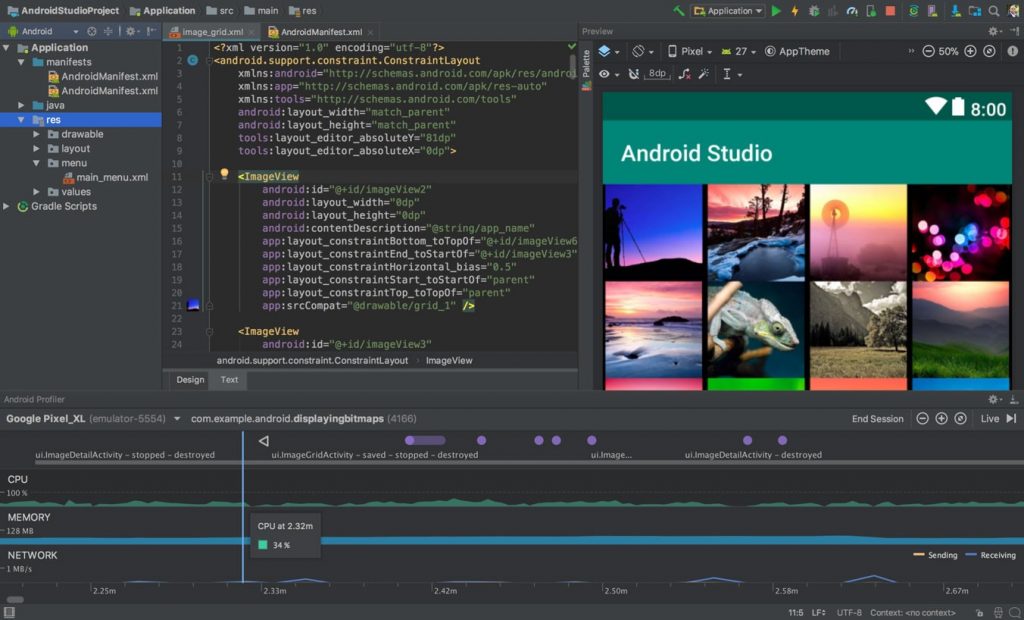
Android SDK-interface
Først skal du downloade AndroidTool og Android SDK-programmerne. Derefter kan du begynde at konfigurere forbindelsen:
- I netværksindstillingerne på den bærbare computer skal du finde afsnittet "Administration af netværksforbindelser". Højreklik på kontekstmenuen for lokale forbindelser. I afsnittet "Deling" skal du aktivere adgang til netværksressourcer;
- I mobilenheden i afsnittet "For udviklere" skal du aktivere USB-fejlfinding og tilslutte tabletten med et kabel til den bærbare computer;
- Derefter skal du køre AndroidTool. Tryk på opdateringsknappen, og vent til enheden vises på forbindelseslisten. Derefter skal du klikke på Kontroller DNS og vælge den anden adresse øverst. Klik derefter på Opret forbindelse, og hvis forbindelsen er vellykket, test den derefter fra tabletten uden at frakoble den bærbare computer og tabletten.
Sådan konfigureres Internettet på en tablet ved hjælp af et USB-modem

Princippet for betjening af USB-modemet
Tilslutning ved hjælp af et USB-modem er ikke det mest populære til tablet-enheder i modsætning til bærbare computere. Enhver sådan enhed fungerer fuldt ud på grund af brugen af et kabel, på den ene side der er en USB-indgang, og på den anden en micro USB- eller belysningsstik, afhængigt af enheden. For at oprette forbindelse har du brug for:
- I indstillingerne finder du emnet "Mobilnetværk";
- vælg afsnittet "Dataoverførsel" og tænd for det ønskede netværk;
- tilslut modemet til enheden, vent på dets definition;
- vælg derefter punktet med adgangspunktet, og indstil parametrene for det nye punkt.
Sådan forbindes Internettet til tabletten via Bluetooth
Denne metode kræver normalt ingen ekstra programmer, da funktionen af at distribuere internettet via Bluetooth som standard er i de fleste gadgets. For at betjene det net, der er oprettet ved hjælp af Bluetooth-teknologi, behøver du kun 3G eller 4G Internet tilsluttet en distribueringsenhed, og dataoverførselsfunktionen er også aktiveret. Som en forholdsregel bør du rengøre enheden for vira. Dette hjælper den sædvanlige antivirus, som f.eks. Kan downloades på Google Play.
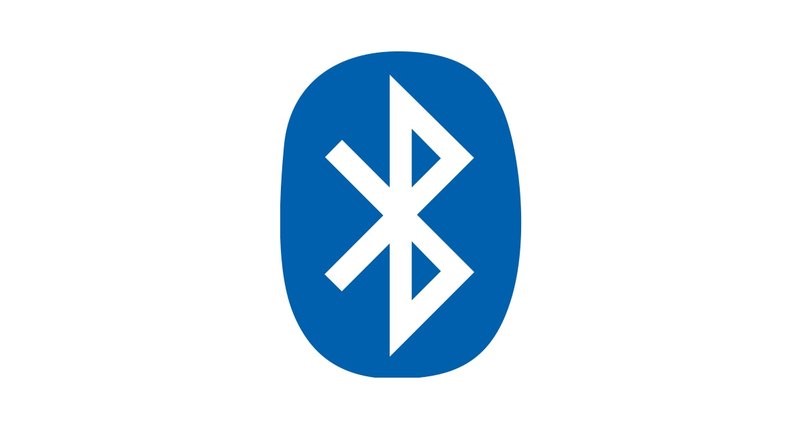
Bluetooth-logo
Gå til Android-enheden, gå til indstillingerne, "Trådløse netværk", i afsnittet "Mere", find "Modemtilstand". I denne menu er det nødvendigt at vælge emnet "Generelt fra alle de indstillinger, du har brug for. Internet via Bluetooth. " Distribution er aktiveret, og på denne enhed er klar til brug, det gjenstår at tilslutte tabletten til den.
Du kan organisere denne metode ved hjælp af et tredjepartsprogram såsom BlueVPN ved at følge disse trin:
- Du skal downloade og installere dette program (det findes for alle de mest almindelige operativsystemer);
- Par enhederne. Du skal aktivere Bluetooth på begge enheder, en af dem skal finde den anden. I forskellige tabletter gøres dette anderledes, du skal muligvis gå til enhedens parringsmenu og udføre denne handling der;
- Start BlueVPN-programmet. Hvis gadgeten findes på Android-operativsystemet, behøver den ikke yderligere indstillinger. For andre operativsystemer i indstillingerne skal du registrere et adgangspunkt.
Afslutningsvis skal du gemme alle indstillinger og i programmets hovedmenu finde den enhed, der distribuerer adgang til Internettet. Alt andet konfigureres automatisk.



